word中如何输入数学公式
Word插入公式如何在文档中添加数学公式
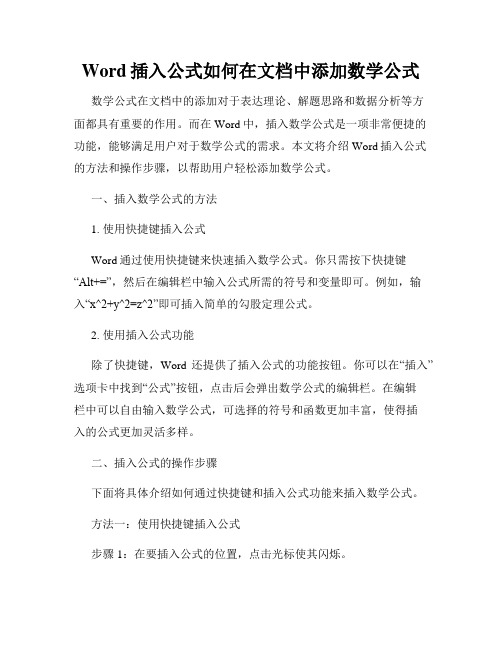
Word插入公式如何在文档中添加数学公式数学公式在文档中的添加对于表达理论、解题思路和数据分析等方面都具有重要的作用。
而在Word中,插入数学公式是一项非常便捷的功能,能够满足用户对于数学公式的需求。
本文将介绍Word插入公式的方法和操作步骤,以帮助用户轻松添加数学公式。
一、插入数学公式的方法1. 使用快捷键插入公式Word通过使用快捷键来快速插入数学公式。
你只需按下快捷键“Alt+=”,然后在编辑栏中输入公式所需的符号和变量即可。
例如,输入“x^2+y^2=z^2”即可插入简单的勾股定理公式。
2. 使用插入公式功能除了快捷键,Word还提供了插入公式的功能按钮。
你可以在“插入”选项卡中找到“公式”按钮,点击后会弹出数学公式的编辑栏。
在编辑栏中可以自由输入数学公式,可选择的符号和函数更加丰富,使得插入的公式更加灵活多样。
二、插入公式的操作步骤下面将具体介绍如何通过快捷键和插入公式功能来插入数学公式。
方法一:使用快捷键插入公式步骤1:在要插入公式的位置,点击光标使其闪烁。
步骤2:按下快捷键“Alt+=”,然后你可以在编辑栏中输入公式。
例如,输入“x^2+y^2=z^2”即可插入简单的勾股定理公式。
方法二:使用插入公式功能步骤1:在要插入公式的位置,点击光标使其闪烁。
步骤2:点击“插入”选项卡中的“公式”按钮,弹出数学公式的编辑栏。
步骤3:在编辑栏中可以自由输入数学公式,并选择符号和函数。
例如,你可以输入“int_0^∞ e^(-st) h(t)dt”表示拉普拉斯变换公式。
步骤4:编辑完成后,点击编辑栏上方的“向下箭头”按钮,插入的公式将会出现在文档中。
三、插入公式的常见问题解决方法在使用插入公式的过程中,可能会遇到一些常见问题。
下面将介绍一些解决方法。
1. 如何改变公式的字体和大小?通过插入公式功能插入的数学公式默认使用Cambria Math字体,大小为11磅。
如果需要修改字体和大小,你可以选中公式,然后点击“开始”选项卡中的“字体”按钮和“字体大小”按钮,进行相应的修改。
word中如何编辑数学公式

word中如何编辑数学公式
在WORD中编辑公式也是很复杂的,尤其在论文写作的过程中,很多的地方都要涉及到公式的编辑。
那么下面就由店铺给大家分享下word中编辑数学公式的技巧,希望能帮助到您。
word中编辑数学公式的步骤如下:
步骤一:公式如下面的图片中,如何在WORD中将其编辑处理,并在WORD中显示出来。
步骤二:点击插入——公式,会有公式编辑器跳出来,可以在这里编辑我们所需要的公式。
步骤三:三次根号x的平方:在公式编辑器中选择根号,选择自己想要的样式。
根号前方输入3,根号内输入X2。
步骤四:上面的图片可以看到,2没有在X的上方,所以这时候我们要进行设置。
选中2,并点击上下标模板中自己想要的样式。
这样三次根号x的平方就完成了。
步骤五:在三次根号x的平方后面输入+号。
接着输入四分之三,选中分数模板,在下方输入4,上面输入3。
步骤六:输入中括号:在围栏模板中,选中中括号;在选中小括号,在小括号内输入x+6;右边小括号后面输入2,再选中2,点击上标模板。
步骤七:输入+号,再选择分数模板,分母上输入2,分子上输入x。
这样公司在编辑器中就编辑完成了。
步骤八:选中编辑好的公式点击文件——更新,关闭公式编辑器。
编辑好的公式就到WORD中啦。
word编辑数学公式的两种方法

word编辑数学公式的两种方法
对于处于即将毕业的大四理工科类的小伙伴来说论文中有大量的数学公式需要插入及编辑,那么在word中如何才能更便捷的处理数学公式呢?在下面就由店铺为大家分享下word编辑数学公式的技巧,希望能帮助您。
word编辑数学公式方法一:
步骤一:打开软件:
步骤二:点击:插入
步骤三:点击:公式
步骤四:弹出下拉菜单:
步骤五:选择软件的内置公式:
步骤六:效果预览:
步骤七:编辑公式:
步骤八:点击插入新公式:
步骤九:编辑需要的公式样式:
word编辑数学公式方法二:
步骤一:首先打开word,然后在word中打开要进行编辑的文档。
步骤二:点击菜单栏中的【插入】选项卡,然后点击工具栏文本组中的【对象】→【对象(J)】
步骤三:在【对象】对话框中点选【microsoft 公式3.0】,然后点击对话框中的【确定】
步骤四:然后就会弹出公式3.0编辑器,使用该编辑器可以编辑绝大部分公式,如图所示;调整公式尺寸只能通过拉伸公式的四个角。
步骤五:点击菜单栏中的【插入】选项卡,然后在【符号】组中点击【公式】→【插入新公式】
步骤六:接着在菜单栏会出现新的一栏【公式工具】,然后就可以使用【公式工具】下方工具栏中的工具插入和编辑公式。
步骤七:使用word自带公式编辑功能的一个好处是可以对插入的公式直接进行编辑,比如更改字号、样式和样色等等。
Word中如何插入公式和数学符号的快捷方式

Word中如何插入公式和数学符号的快捷方式在使用Microsoft Word进行文档编辑时,插入公式和数学符号是一个常见需求。
本文将介绍如何使用Word中的快捷方式来插入公式和数学符号。
一、插入公式在Word中插入复杂的数学公式是一项较为繁琐的任务,但幸运的是,Word提供了内建的公式编辑器,可以帮助我们方便地插入各种数学公式。
要插入公式,我们可以使用Word提供的"插入"菜单选项栏。
具体操作如下:1. 打开Word文档,将光标移动到所需插入公式的位置。
2. 单击“插入”选项卡。
3. 在“符号”组中,点击“公式”按钮。
此时会弹出“公式”编辑器的工具栏。
在“公式”编辑器的工具栏中,提供了大量的数学符号和公式结构选项,我们可以根据需要选择相应的选项进行插入。
4. 在“公式”编辑器的工具栏中,可以看到各种不同的符号和公式选项。
在输入框中,我们可以输入数学表达式或使用符号按钮以图形方式插入公式组件。
5. 插入完所需的数学符号或公式后,点击“关闭”按钮,插入的公式就会出现在文档中。
二、快捷方式插入数学符号除了使用“公式”编辑器外,Word还提供了一些快捷方式来插入常见的数学符号。
以下是一些常用的快捷方式:1. 上标和下标:在要插入上标或下标的位置,使用"^"在上标和"_"在下标之前,输入相应的数字或字母。
例如,要插入x的平方,你可以输入"x^2"。
2. 分数:要插入分数,可以使用"/"符号。
例如,输入"1/2"将插入一个1/2的分数。
3. 根号:要插入方根符号,可以使用"\sqrt"命令。
例如,输入"\sqrt(x)"将插入一个以x为参数的方根符号。
4. 希腊字母:要插入希腊字母,可以使用希腊字母的名称前加"\\"。
例如,输入"\alpha"将插入希腊字母α。
Word中的插入及编辑数学公式的方法
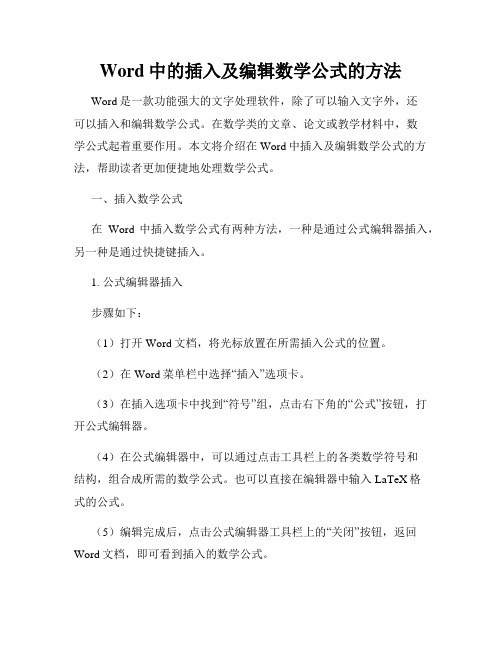
Word中的插入及编辑数学公式的方法Word是一款功能强大的文字处理软件,除了可以输入文字外,还可以插入和编辑数学公式。
在数学类的文章、论文或教学材料中,数学公式起着重要作用。
本文将介绍在Word中插入及编辑数学公式的方法,帮助读者更加便捷地处理数学公式。
一、插入数学公式在Word中插入数学公式有两种方法,一种是通过公式编辑器插入,另一种是通过快捷键插入。
1. 公式编辑器插入步骤如下:(1)打开Word文档,将光标放置在所需插入公式的位置。
(2)在Word菜单栏中选择“插入”选项卡。
(3)在插入选项卡中找到“符号”组,点击右下角的“公式”按钮,打开公式编辑器。
(4)在公式编辑器中,可以通过点击工具栏上的各类数学符号和结构,组合成所需的数学公式。
也可以直接在编辑器中输入LaTeX格式的公式。
(5)编辑完成后,点击公式编辑器工具栏上的“关闭”按钮,返回Word文档,即可看到插入的数学公式。
2. 快捷键插入步骤如下:(1)打开Word文档,将光标放置在所需插入公式的位置。
(2)按下快捷键“Alt+=”,即可打开插入公式的输入框。
(3)在输入框中输入LaTeX格式的公式或选择所需的数学符号和结构。
(4)编辑完成后,按下回车键,即可看到插入的数学公式。
二、编辑数学公式在Word中插入数学公式后,还可以对公式进行编辑,包括修改大小、添加上下标、调整对齐等操作。
1. 修改公式大小(1)选中待修改大小的公式。
(2)在公式编辑器工具栏上,找到“标准大小”组,点击相应的按钮选择大小,如“常规”,“小”,“大”等。
2. 添加上下标(1)选中所需添加上下标的符号或公式部分。
(2)在公式编辑器工具栏上,找到“上下标”组,点击相应的按钮添加上标或下标。
3. 调整对齐默认情况下,插入的数学公式是居中对齐的。
如果需要调整对齐方式,可以进行如下操作:(1)选中待调整对齐的公式。
(2)在公式编辑器工具栏上,找到“对齐”组,点击相应的按钮选择对齐方式,如居中、居左、居右等。
利用Word进行公式和数学符号输入

利用Word进行公式和数学符号输入Microsoft Word是一款功能强大的文字处理软件,除了基本的文字输入和格式调整功能外,它还提供了丰富的数学符号和公式输入选项,方便用户在文章或文档中插入数学表达式或公式。
本文将介绍如何在Word中利用其内置的工具进行公式和数学符号的输入。
一、插入数学符号Word提供了多种方式来插入数学符号,下面分别介绍几种常用的方法。
1. 在选项卡中插入符号:通过鼠标点击或者快捷键,可以在Word的选项卡中直接插入符号。
点击插入菜单中的"符号"选项,会弹出一个符号面板,面板上有各种数学符号可以选择。
点击符号,即可将其插入到光标所在位置。
2. 使用快捷键插入符号:Word提供了许多快捷键,可以方便地插入常用的数学符号。
例如,通过按下"Ctrl" + "="键,然后输入相应的符号代码,可以插入各种数学符号。
例如,输入"Ctrl" + "="键,然后输入"十字乘号"的符号代码"00D7",按下空格键,即可在光标位置插入"×"符号。
3. 使用"公式生成器"插入符号:Word还提供了一个名为"公式生成器"的工具,可以通过简单的点击和选择来插入数学符号。
点击插入菜单中的"公式"选项,会弹出一个公式生成器的窗口。
在窗口中,可以选择需要的数学符号,并进行相应的调整和编辑。
二、插入数学公式除了插入单个的数学符号,Word还提供了一种功能强大的数学公式编辑器,可以在文章或文档中插入复杂的数学公式。
1. 使用公式编辑器插入公式:在Word的插入菜单中选择"公式"选项,会打开一个公式编辑器的面板。
在面板中,可以使用各种数学符号和操作符,通过点击和选择的方式来构建数学公式。
文档数字计算公式怎么输入
文档数字计算公式怎么输入在现代科技发展的今天,文档数字计算已经成为我们日常工作中不可或缺的一部分。
而在文档数字计算中,公式的输入是非常重要的一环。
本文将介绍如何在文档中输入数字计算公式,并且给出一些常见的公式输入示例。
一、使用Microsoft Word输入公式。
Microsoft Word是我们日常工作中使用最广泛的文档处理软件之一。
在Word 中,输入公式可以通过以下步骤完成:1. 打开Word文档,在需要输入公式的位置点击“插入”菜单下的“公式”按钮。
2. 在弹出的公式编辑框中,可以输入各种数学符号和公式内容。
例如,可以输入“a^2 + b^2 = c^2”来表示勾股定理。
3. 在编辑完成后,点击“确定”按钮,即可将公式插入到文档中。
二、使用LaTeX输入公式。
LaTeX是一种专业的排版系统,广泛用于科技论文和学术出版中。
在LaTeX 中,输入公式可以通过以下步骤完成:1. 在LaTeX文档中,使用“$”符号将需要输入的公式内容包裹起来。
例如,“$a^2 + b^2 = c^2$”表示勾股定理。
2. 编译LaTeX文档,即可在输出的PDF文件中看到所输入的公式。
三、常见的公式输入示例。
1. 勾股定理,$a^2 + b^2 = c^2$。
2. 一元二次方程的解,$x = \frac{-b \pm \sqrt{b^2 4ac}}{2a}$。
3. 概率密度函数,$f(x) = \frac{1}{\sqrt{2\pi}\sigma}e^{-\frac{(x-\mu)^2}{2\sigma^2}}$。
4. 泰勒公式,$f(x) = f(a) + f'(a)(x-a) + \frac{f''(a)}{2!}(x-a)^2 + \cdots$。
通过以上示例,我们可以看到在文档中输入各种复杂的数学公式是非常方便的。
无论是在Microsoft Word中还是LaTeX中,都能够轻松实现公式的输入和排版。
如何在Word中插入数学公式
如何在Word中插入数学公式在日常的办公和学习中,我们经常会使用 Word 来撰写文档。
当涉及到数学、科学或技术相关的内容时,往往需要插入数学公式。
这对于很多人来说可能是一个挑战,但其实掌握了正确的方法,在 Word 中插入数学公式并不难。
下面就为大家详细介绍几种在 Word 中插入数学公式的方法。
一、使用内置的公式编辑器Word 自带了一个强大的公式编辑器,能够满足大多数常见数学公式的输入需求。
以下是具体的操作步骤:1、首先,将光标定位到需要插入公式的位置。
2、然后,在“插入”选项卡中,找到“公式”按钮,点击它。
3、这时,会弹出一个公式编辑框,在这个编辑框中,您可以看到各种数学符号和模板。
4、比如,如果您要输入一个简单的分数,只需点击“分数”模板,然后选择您需要的分数样式,如“竖式分数”或“横式分数”,并在相应的位置输入分子和分母。
5、对于更复杂的公式,您可以通过点击不同的符号和模板来逐步构建。
比如,“上下标”、“根式”、“积分”等等。
6、在输入过程中,如果您发现输入错误,可以直接在编辑框中进行修改。
7、输入完成后,点击编辑框以外的区域,公式就会插入到文档中。
二、使用快捷键除了上述通过菜单操作的方法,Word 还为我们提供了一些快捷键,以便更快速地插入常用的数学公式。
例如,要输入一个平方根,可以先输入“\sqrt”,然后按下空格键,就会自动出现一个平方根的模板,您只需在里面输入被开方数即可。
再比如,输入“\frac”,然后按下空格键,就可以快速插入一个分数模板。
记住这些快捷键可以大大提高输入公式的效率。
三、利用自动更正功能Word 的自动更正功能也可以帮助我们更轻松地输入数学公式。
您可以在“文件”选项卡中的“选项”中找到“校对”,然后点击“自动更正选项”。
在这里,您可以自定义一些自动更正的规则。
比如,将“sqr”自动更正为“\sqrt”,这样当您输入“sqr”并按下空格键时,就会自动变成平方根符号。
office 插入公式
office 插入公式在Microsoft Office中插入公式,可以使用以下几种方法:方法一:使用内建的公式编辑器1. 打开Word文档,在需要插入公式的位置点击鼠标右键。
2. 在弹出的快捷菜单中,选择“插入公式”选项。
3. 进入公式编辑器的界面,可以在界面中输入数学符号和公式。
4. 完成编辑后,点击“确定”按钮即可将公式插入到Word文档中。
方法二:使用MathType插件1. 在Word中安装MathType插件。
可以在Word的官方网站或其他可信的软件分发渠道找到并下载该插件。
2. 安装完成后,重新启动Word。
3. 在Word文档中,选择“插入”选项卡,然后点击“对象”下拉菜单中的“MathType”。
4. 在MathType窗口中,可以输入或编辑数学公式。
5. 编辑完成后,点击“确定”按钮即可将公式插入到Word文档中。
方法三:使用LaTeX语言1. LaTeX是一种专门用于编写数学公式的编程语言。
可以在Word中使用LaTeX语言来插入公式。
为了在Word中使用LaTeX语言,需要安装一个支持LaTeX的插件,例如MathType或LaTeXit。
2. 安装完成后,在Word文档中,选择“插入”选项卡,然后选择安装的LaTeX插件。
3. 在弹出的窗口中,输入LaTeX代码来描述公式。
例如,使用a+b=c来描述一个简单的加法公式。
4. 点击“确定”按钮,Word会将LaTeX代码转换为相应的数学公式。
以上是三种在Microsoft Office中插入公式的方法,你可以根据自己的需求选择合适的方法。
Word中如何使用公式和函数
Word中如何使用公式和函数在Word中,我们可以使用公式和函数来进行各种数学运算和逻辑操作。
下面将详细介绍如何在Word中使用公式和函数。
一、插入公式:在Word中,可以使用公式编辑器来插入和编辑数学公式。
在插入菜单中,选择“公式”选项,即可打开公式编辑器。
在公式编辑器中,可以使用各种符号和特殊字符,以及各类数学函数和运算符号来编辑公式。
二、编辑公式:公式编辑器提供了丰富的功能,可以方便地编辑数学公式。
可以通过以下几种方式来编辑公式:1. 使用符号和特殊字符:在公式编辑器中,可以选择插入各种数学符号和特殊字符,如平方根、分数、上下标、积分等,以满足不同的数学表示需求。
2. 使用函数和运算符:公式编辑器提供了各类数学函数和运算符,如加减乘除、幂函数、对数函数、三角函数等。
可以直接在编辑器中输入相应的函数名称或者运算符号,并在括号中输入参数来使用这些函数。
3. 调整公式大小和对齐:公式编辑器中的工具栏提供了调整公式大小和对齐方式的选项。
可以根据需要调整公式的大小,并选择合适的对齐方式,使公式更清晰美观。
三、使用函数:除了在公式中使用函数,Word还提供了许多函数可以在文档中使用。
这些函数可以进行各种逻辑和数值计算,以及文本处理等。
以下是一些常用的函数示例:1. SUM函数:用于计算一系列数字的和。
例如,=SUM(A1:A10)可以计算单元格A1到A10的数字之和。
2. IF函数:用于进行条件判断。
例如,=IF(A1>10, "大于10", "小于等于10")可以判断A1单元格中的值是否大于10,并根据判断结果返回相应的文本。
3. COUNT函数:用于统计一系列单元格中包含数字的个数。
例如,=COUNT(A1:A10)可以统计A1到A10单元格中包含数字的个数。
4. CONCATENATE函数:用于合并多个文本字符串。
例如,=CONCATENATE(A1, " ", B1)可以将A1和B1单元格中的文本合并为一个字符串,并在它们之间添加一个空格。
- 1、下载文档前请自行甄别文档内容的完整性,平台不提供额外的编辑、内容补充、找答案等附加服务。
- 2、"仅部分预览"的文档,不可在线预览部分如存在完整性等问题,可反馈申请退款(可完整预览的文档不适用该条件!)。
- 3、如文档侵犯您的权益,请联系客服反馈,我们会尽快为您处理(人工客服工作时间:9:00-18:30)。
word中如何输入数学公式
2010-03-16 信息来源:163学习网
【大中小】【打印本页】【关闭窗口】
在WORD操作中,遇到数学公式时,我们往往都要通过公式编辑器来录入,其实,除了公式编辑器以外,在Word中还有一个编辑公式的利器:域。
有了这个工具,应付一般的数学公式编辑还是绰绰有余的。
一、分式的输入
3
4
如果用域来解决的话,那么分式的输入还是很简单的。
比如我们要输入数字四分之三,只要在相应位置按下“Ctrl+F9快捷键,就会产生一个空域(一对大括号)。
将鼠标定位于大括号内,然后输入“eq \f(3,4)”,然后再点击右键,在弹出的菜单中点击“切换域代码命令,就可以得到标准的分式四分之三了。
其它的分式可以模仿来写,不用担心分式中的那条横线,它会根据分子、分母的长度自动调节长度的。
需要注意的是,域代码必须在英文的半角状态下完成输入,此外,那对大括号不能手工输入,只能用快捷键来完成。
二、带根号的分式
3
2
先说一个单纯的三次根下二这样的数字输入吧。
还是先按下“Ctrl+F9快捷键,然后在大括号内输入域代码“eq \r(3, 2),选中代码中的数字“3,将它的字号调小,然后按下右键菜单中的“切换域代码命令,就可以得到数字三次根下二了。
显然,如果要得到二次方根,那么只要将代码中的数字“3改成“2就可以了。
不过,通常我们的习惯是二次方根的数字“2是忽略不写的,所以,域代码中的第一个数字我们也可以直接略掉的,直接写代码“eq \r(, 2)就行。
至于带根号的分式,那就简单了。
只要把分式和根式的代码结合起来,在相应的位置改换一下就可以了。
因此二分之三次根下二这样的数字,其域代码应该是“eq \f(\r(3,2),2)。
按下“切换域代码后,得到的效果还可以吧。
三、输入向量符号
向量符号是在英文字母的上方加一个箭头符号。
用域功能也可以很容易实现这个要求。
在大括号中输入域代码“eq \o(→,a),其中,箭头符号可以使用“插入→符号的方法来实现。
如果我们这时点击右键菜单中的“切换域代码命令的话,您会发现,得到的结果只是箭头与字母重叠在一起,并不是我们希望的结果。
那么,如何使箭头向上移动呢?
选中域代码中的箭头,点击右键,然后在弹出菜单中点击“字体命令,打开“字体对话框。
点击“字符间距选项卡,然后点击“位置下拉列表,选择“提升,并用其后的“磅值微调按钮设置提升值为“5磅。
确定后就可以使箭头符号向上移动5磅的位置,这样,就可以移动到字符的上方了。
现在,再选中域代码,然后点击“切换域代码命令,就可以得到预期的效果了。
如果您觉得这样子操作比较麻烦的话,还可以直接在域符号中输入代码
“eq \o (\s\up5(→),a),这样,同样可以实现将箭头向上提升5磅的效果。
怎么样,不难吧?如果您经常要录入数学公式,但却没有安装公式编辑器或者烦了公式编辑器,那么,不妨试试用域代码来编写公式,呵呵,感觉一定很不错的!。
